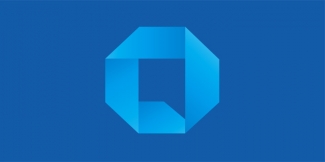Kita tentu sering mendengar kata email. Biasaya kita pergunakan untuk mengirimkan pesan, tulisan, gambar, slide kepada orang lain melalui alamat email secara online. Banyak cara yang bisa kita lakukan untuk mengirim email. Bisa mengirimkan email dengan menggunakan yahoo, google, yang ini tentu sering kita gunakan. Tetapi kita juga bisa mengirimkan email dengan menggunakan Office. Salah satunya adalah dengan menggunakan office 365.
Gambar di bawah ini adalah tampilan Office 365,terdapat tampilan email. Cara membukanya adalah dengan cara klik mail. Maka akan muncul tampilan email dalam office 365
Mengirim email dengan Office 365 ataupun dengan media yang lain, hampir sama yaitu terkirimkan email kita kepada tujuan sesuai dengan alamat email. Yang membedakan adalah tampilan dan cara mengelolanya.
Dalam office 365, kita lebih memudahkan mengelola email karena email yang masuk bisa kita buat folder. Kita juga bisa membuat group dari anggota orang-orang yang masuk dalam email.
Inilah tampilan email dalam Office 365
Keterangan tampilan email:
ØBaru : untuk mengirim email kepada email yang belum pernah kita kirim
ØAlamat email langsung ditulis sesuai dengan tujuan.
ØCari email dan orang: untuk mencari email atau orang yang ada dalam file kita
ØFolder: Untuk membuat folder. Kita bisa membuat folder dan mengelola data yang masuk dalam email
ØKotak masuk : Email yang masuk ke dalam email kita.
ØOrang : yang masuk ke dalam email kita
Dalam kotak masuk terdapat nama orangdan foto. Memudahkan kita untuk mencari email yang akan dikirim
ØItem terkirim : email yang pernah terkirim dari email kita
ØGrop: Untuk membuat group yang akan kita kelompokan
Ada beberapa cara dalam mengirim email dengan office 365
vMengirim email dengan klik baru, maka kita akan mengirim email yang belum ada dalam email.
Dengan cara mengetik alamat email yang akan kita tuju. Isi Cc, nama-nama orang yang akan kita sertakan dalam mengirim email. Isi subjek untuk tema atau isi dari email yang akan kita kirim Kemudian tulis isi email atau mengambil data dari komputer dengan cara klik sisipkan. Setelah file yang kita inginkan selesai diunduh selanjutnya klik kirim
Seperti pada gambar di bawah ini
vMengirim email dengan balas pada alamat email yang sudah masuk pada email kita
Klik Balas untuk mengirimkan email kemudian isi subjek. Selanjutnya tulis email atau cari dari file yang sudah ada dalam komputer dengan cara klik sisipkan. Setelah ambil data maka klik kirim
Seperti pada gambar di bawah ini:
Dalam mengelola email 365, kita juga bisa menambahkan foto. Dengan cara klik foto di pojok sebelah kanan. Ambil foto yang ada dalam data komputer. Sehingga hasilnya seperti di bawahini
Demikian Tulisan saya mengenai pengelolaan email dengan Office 365. Semoga bermanfaat
Follow Instagram @kompasianacom juga Tiktok @kompasiana biar nggak ketinggalan event seru komunitas dan tips dapat cuan dari Kompasiana
Baca juga cerita inspiratif langsung dari smartphone kamu dengan bergabung di WhatsApp Channel Kompasiana di SINI